加工图片类数据集
加工图片类数据集任务前,请先完成数据导入操作,具体步骤请参见导入数据至盘古平台。
创建图片类数据集加工任务
创建图片类数据集加工任务步骤如下:
- 登录ModelArts Studio大模型开发平台,在“我的空间”模块,单击进入所需空间。
图1 我的空间
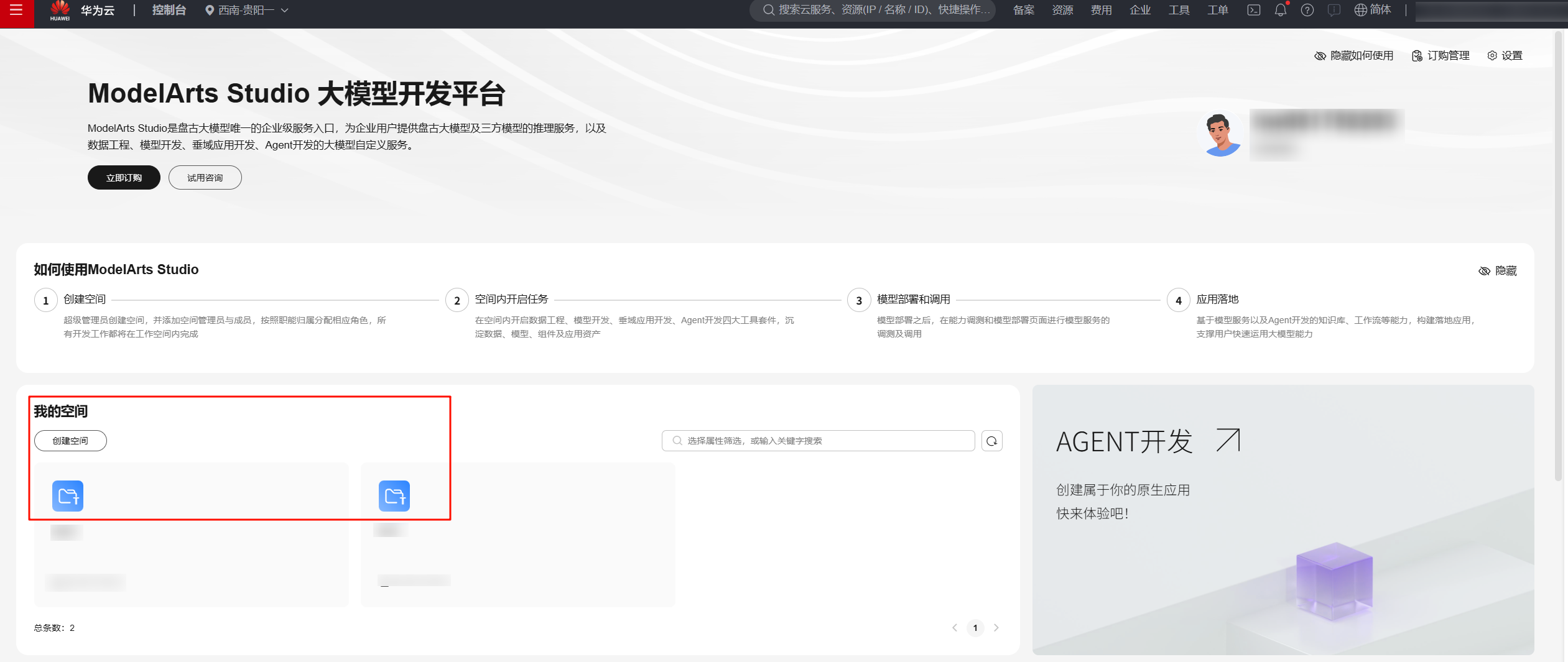
- 在左侧导航栏中选择“数据工程 > 数据加工 > 加工任务”,单击界面右上角“创建加工任务”。
- 在“创建加工任务”页面,选择需要加工的图片类数据集,单击“下一步”。
- 进入“加工步骤编排”页面。对于图片类数据集,可选择的加工算子请参见表1。
- 在左侧“添加算子”分页勾选所需算子。根据实际场景,可以选择一个或多个。
平台支持选择预置算子或自定义算子,如果使用自定义算子,创建步骤见自定义数据集加工算子。
- 在右侧“加工步骤编排”页面配置各算子参数,可拖动右侧“
 ”以调整算子执行顺序。
图2 算子编排
”以调整算子执行顺序。
图2 算子编排
- 在编排过程中,可单击右上角“保存为模板”将当前编排流程保存为模板。后续创建新的数据加工任务时,可通过已保存的模板创建任务,参考使用加工模板。
- 在左侧“添加算子”分页勾选所需算子。根据实际场景,可以选择一个或多个。
- 加工步骤编排完成后,单击“下一步”进入“任务配置界面”。
- 资源配置
单击
 展开资源配置,可以设置任务资源 。也支持自定义参数配置,单击“添加参数”,输入参数名称和参数值。图3 资源配置
展开资源配置,可以设置任务资源 。也支持自定义参数配置,单击“添加参数”,输入参数名称和参数值。图3 资源配置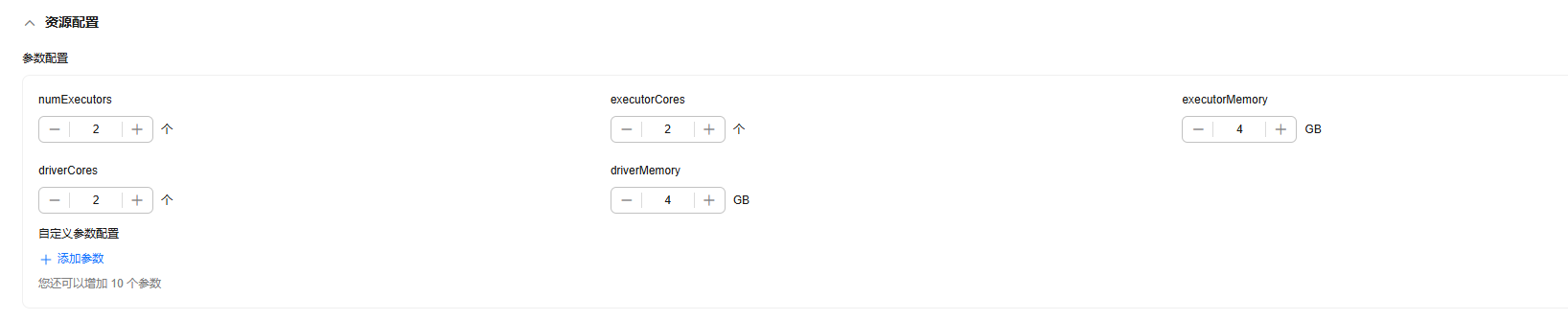
详细参数说明见表1。
表1 参数配置 参数名称
参数说明
numExecutors
Executor的数量,默认值2。Executor(执行器)是运行在工作节点上的进程,它负责执行具体的task任务,并将计算结果返回给Driver(驱动程序)。每个Executor每个核同时能跑一个task任务,所以增加了Executor的个数相当于增大了任务的并发度。在资源充足的情况下,可以相应增加Executor的个数,以提高运行效率。
numExecutors * executorMemory最小值为4,最大值为16。
executorCores
每个Executor进程使用的CPU内核数量,默认值2。每个Executor多个核同时能跑多个task任务,相当于增大了任务的并发度。但是由于所有核共用Executor的内存,所以要在内存和核数之间做好平衡。
numExecutors * executorMemory最小值为4,最大值为16。executorCores和executorMemory的比例需要在1:2~1:4之间。
executorMemory
每个Executor进程使用的内存数量,默认值4。Executor的内存主要用于任务执行、通信等。当一个任务很大的时候,可能需要较多资源,因而内存也可以做相应的增加;当一个任务较小运行较快时,就可以增大并发度减少内存。
executorCores和executorMemory的比例需要在1:2~1:4之间。
driverCores
驱动程序进程使用的CPU内核数量,默认值2。Driver负责任务的调度,和Executor之间的消息通信。
driverCores和driverMemory的比例需要在1:2~1:4之间。
driverMemory
驱动程序进程使用的内存数量,默认值4。Driver负责任务的调度,和Executor之间的消息通信。当任务数变多,任务平行度增大时,Driver内存都需要相应增大。
driverCores和driverMemory的比例需要在1:2~1:4之间。
- 自动生成加工数据集
勾选,配置生成加工数据集的信息,如图4;单击右下角“确定”,平台将启动加工任务。加工任务运行成功后自动生成加工数据集。
不勾选,单击右下角“确定”,平台将启动加工任务。加工任务运行成功后手动生成加工数据集。
- 扩展信息(可选)
图5 扩展信息

- 资源配置
- 单击“启动加工”。当数据加工任务运行成功后,状态将从“运行中”变为“运行成功”,表示数据已经完成加工。

- 在完成数据加工后,如果无需使用数据标注、数据合成功能,可直接在“加工任务”页面单击操作列“生成”,生成加工数据集。
- 加工后的数据集可在“数据工程 > 数据管理 > 数据集 > 加工数据集”中查看。







